# mac
类 linux 系统
# Macos 显示隐藏文件夹
Finder Command+shift+. 可以显示/隐藏以". "开头的文件或者文件夹
# 查看进程信息
1、查看进程号
ps -ef | grep 进程名
2、查看端口被哪个进程监听
sudo lsof -i :端口
3、查看进程监听的端口
sudo lsof -nP -p 进程号 | grep LISTEN
sudo lsof -nP | grep LISTEN | grep 进程号
4、查看监听端口的进程
sudo lsof -nP | grep LISTEN | grep 端口号
# mac 系统软件被阻止载入点允许没反应
临时解决方案: 1,打开偏好设置,选择键盘,点击快捷键选项,点击下方全部控制 2,回到安全与隐私,先解锁,用 tab 移动到 允许上,点空格允许
# 缩放
macOS缩放
在macOS Sierra中,“缩放”窗格位于“辅助功能系统偏好设置”中 - 转至Apple菜单)>系统偏好设置>辅助功能>缩放。
这是激活键盘快捷键的地方,比如Option + Command + [自动缩放等号],Option + Command + [减号]缩小,Option + Command + 8完全打开和关闭缩放。您还可以设置缩放样式:缩放整个屏幕或放大窗口(苹果公司称之为画中画)
# 启动程序
$ "/Applications/Google Chrome 60.app/Contents/MacOS/Google Chrome" --user-data-dir="/Users/linjy/Library/Application Support/Google/Chrome60" > /dev/null 2>&1 &
[2] 2119
[1] Done
2
3
# 文件权限
# 如何通过终端验证文件的 MD5 和 SHA-1
Mac OS X 系统的终端内置了 MD5 和 SHA1 的校验工具,打开终端,在终端上输入:
md5 文件的路径
或者
shasum 文件的路径

# Mac OS 下三种修改Hosts文件的方法
# 二.终端命令行修改
sudo vi /etc/hosts
1.输入本机密码后,打开hosts文件,键盘输入 i (插入),修改hosts文件后,按 esc 键退出,再按shift+:键,再输入w和q,保存退出
2.不保存退出,则按q和!键
参考资料:https://www.jianshu.com/p/752211238c1b
# macOS 系统占用你储存空间太大怎么办
两种清理系统的方法
# 第一种:找到需要清理的文件目录手动清理在“系统”中,各应用的缓存及日志文件可放心清理,找到对应的目录直接删除即可;
而应用的其他文件,在磁盘空间不够时,大家可选择性清除数据文件。另外,卸载不常使用的应用也可以增加磁盘空间。
- 系统缓存及日志文件位置:
- 系统缓存保存在:~/Library/Caches系统
- 日志保存在:~/Library/Logs
- 应用缓存及日志文件位置:
- App Store下载的应用:
- 缓存文件保存在:~/Library/Containers/com.xx.xx(应用名称)/Data/Library/Caches
- 日志文件保存在:~/Library/Containers/com.xx.xx(应用名称)/Data/Library/Logs
- 其它第三方下载的应用:
- 缓存文件保存在:~/Library/Caches日志文件保存在:~/Library/Logs
- App Store下载的应用:
此外,可以使用命令:“sudo du -sh * ”查看当前文件夹下各个文件和文件夹占用的空间大小,进而一步步找到占用磁盘空间较多的文件。 扫描系统所有文件的大小
sudo du -sh *
24K Adlm
174M Alien Skin
13M Applications
388K Creative Cloud Files
40M DB_Storage
8.0K Desktop
2
3
4
5
6
# 第二种:下载 OmniDiskSweeper
To Run these examples you need to add the below entry inside your /etc/hosts file in linux
127.0.0.1 sso.ankuranand.com
127.0.0.1 consumer.ankuranand.in
2
You need to clean the browser cache and close your VPN for modifying the computer's hosts file work.修改 hosts 为何不生效,是 DNS 缓存?
# 在中文输入法的情况下,如何快速输入英文字母?
在输入中文输入法时,我们知道按下空格键就是输出中文,可以通过按下enter键即可输出英文字母。
# 输入直角符号
- 方括号 + shift -> 「」
# mac 电脑如何输入数学符号
- 输入≈,按【option+x】,那么即可输入。
- 输入度数,那么按键盘【shift+option+8】。
- 要输小于或者等于,或者是大于等于,那么分别按【option+,】【option+。】,即可输入对应的符号。
- 输入不等于,则按【option+=】即可输入。
- 输入除号则输入【option+/】,那么即可输入。
- 输入无穷大符号,则按【option+5】,那么即可输入了。
- 输入圆周率的,则按【option+p】即可输入
- 输入正负号,则按键盘【shift+option+=】,那么即可输入了。
- 要输入开方符号,那么按键盘【option+v】,即可输入【√】。
- 输入求和符号则按【option+w】,就能够输入了的【∑】。
更多符号操作如下⬇️:
- 将输入法切换至 【简体拼音】。
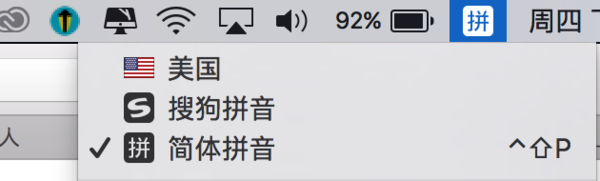
- 切换后,再点击输入法图吧,显示下拉菜单,选择【显示文字表情与符号】。
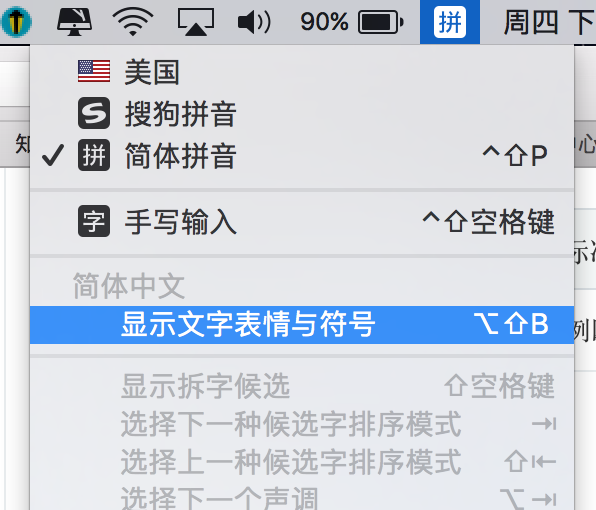
- 弹出窗口。

- 选择【符号】,下拉菜单选择对应的符号。
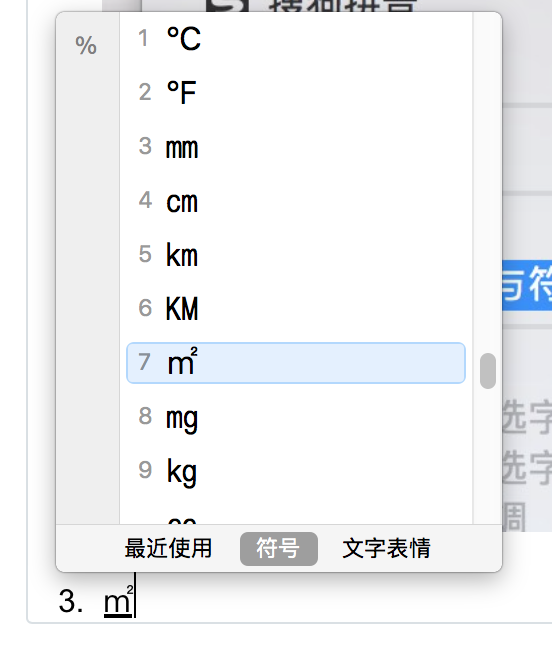
- 即可完成在苹果系统自带输入法下单位符号的输入。
# 电脑上如何输入 Emoji 表情?
control + command + 空格
# Mac 下自带的预览程序查看图片的时候如何连续翻页
# 导语
只能单张单张的点开看,不能像 win 里面那样直接翻看同一个文件夹里的下一张。
# 解决
把图片全部放在统一个文件夹内,然后 command + a 全部选中,右键点击打开。切换图片,用方向键。
# 命令行tree命令生成文件树
可以通过 tree --help 查看更多命令
为了方便查看文件内容以及相关目录,我们一般用文件树进行操作,在windows系统下,我们可以直接使用tree命令进行操作:
->是输出到 list.txt 文件中。
tree -> list.txt
那么对于Mac OS或者Linux系统,可以通过以下命令安装tree这个生成插件,打开终端并输入:(没有安装brew请先输入brew install)
brew install tree
然后进入文件夹下,在命令行输入:
tree -a
接着我们就可以在终端看到当前的目录树。除此之外,我们还有其他的参数可以设置:
| 命令行 | 效果 |
| tree -d | 只显示文件夹 |
| tree -D | 显示文件的最后修改时间 |
| tree -L | n 表示显示项目的层级,n=3 即只显示项目的三层结构 |
| tree -I pattern | pattern 表示想要过滤的目录,例如 tree -I "node_modules" 可以过滤掉 node_modules 这个文件夹 |
-d、-D区分大小写。 # 参考资料
← window